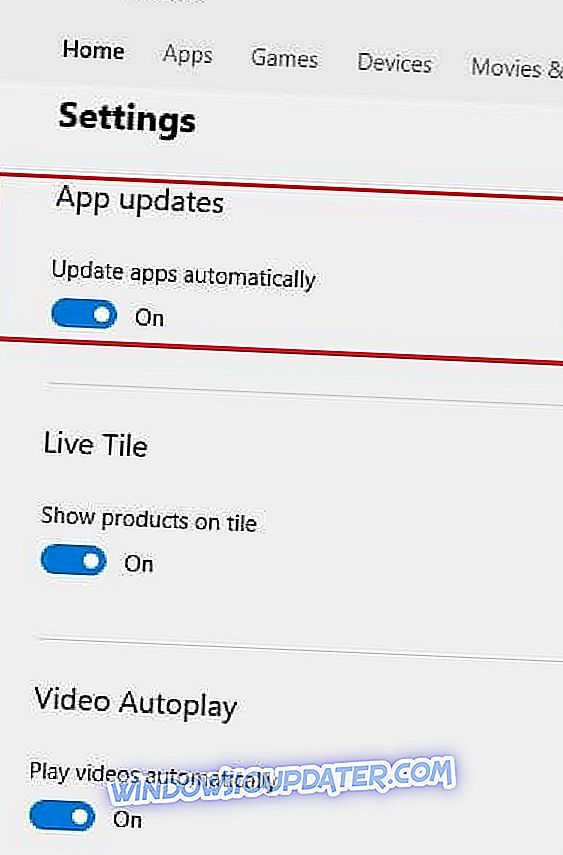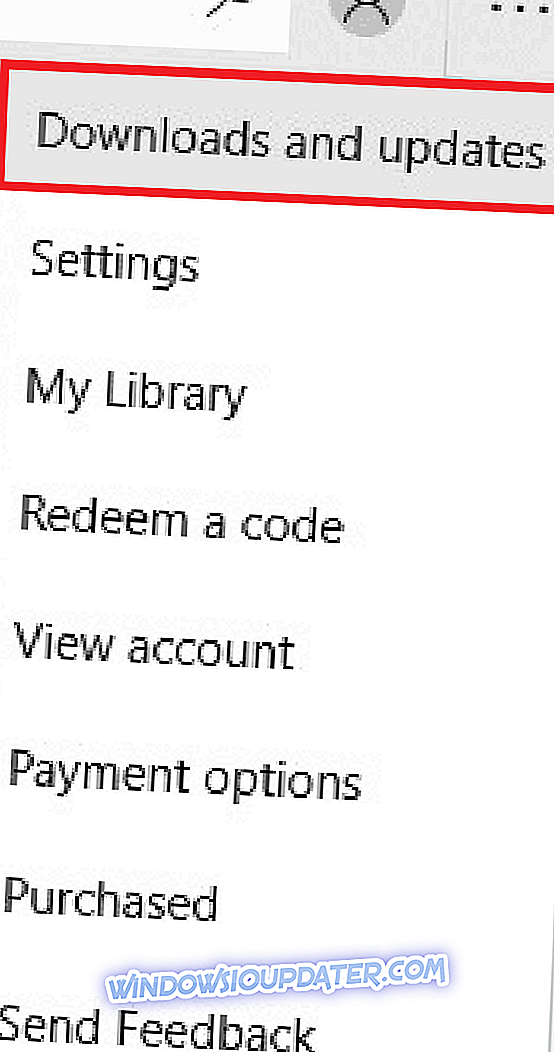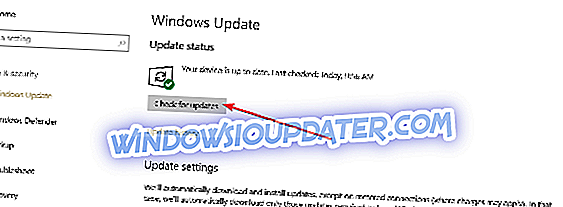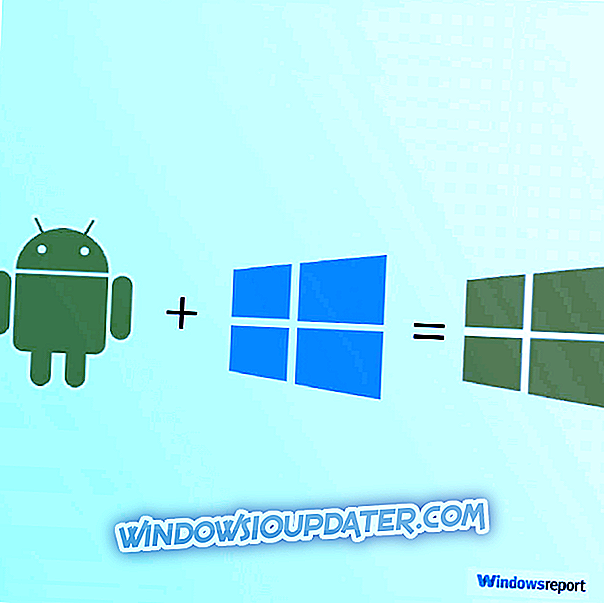Als u een probleem heeft dat bekend staat als "Xbox Sign In Error 0x404 " op uw Windows 10 pc, dan zijn wij er om u te helpen. In dit artikel bespreken we drie mogelijke oplossingen die u zelf kunt gebruiken om dit probleem op te lossen.
Xbox-aanmeldingsfout 0x404 herstellen
- Controleer of uw Microsoft Store-toepassingen automatisch worden bijgewerkt
- Update uw Microsoft Store-apps handmatig
- Controleer op updates voor uw Windows 10 pc
- Schakel antivirusprogramma's uit of verwijder deze
- Log in op een andere gebruiker
Dit probleem wordt meestal weergegeven wanneer u zich probeert aan te melden bij de Xbox-app, maar u de toegang wordt geweigerd. Nadat u zich niet kunt aanmelden, wordt de foutcode ox404 weergegeven . Als dit het probleem is waarmee u geconfronteerd wordt, zou u blij moeten zijn dat er verschillende oplossingen voor het oplossen van problemen zijn. Als een oplossing niet werkt, kunt u een andere oplossing proberen. Het is ook belangrijk op te merken dat deze oplossingen zijn ontworpen voor pc's met Windows 10 OS.
Oplossing 1: controleer of uw Microsoft Store-toepassingen automatisch worden bijgewerkt
Meestal worden toepassingen van de Windows Store automatisch bijgewerkt. Dat is de standaardinstelling. Om een of andere reden, als deze niet op de standaardinstelling staat, kunt u deze altijd terugzetten.
Hier is hoe je dat doet:
- Open Microsoft Store. Meestal te vinden op de taakbalk of het startmenu.
- Zoek de meer instelling in de rechterbovenhoek van het menu. Het bevindt zich in de buurt van de zoekbalk en heeft het pictogram van drie horizontale stippen.
- Klik vervolgens op en open de optie Instellingen .
- U zou een optie moeten zien met de naam App-updates. Stel de instellingen Automatisch bijwerken van apps bijwerken in op Aan.
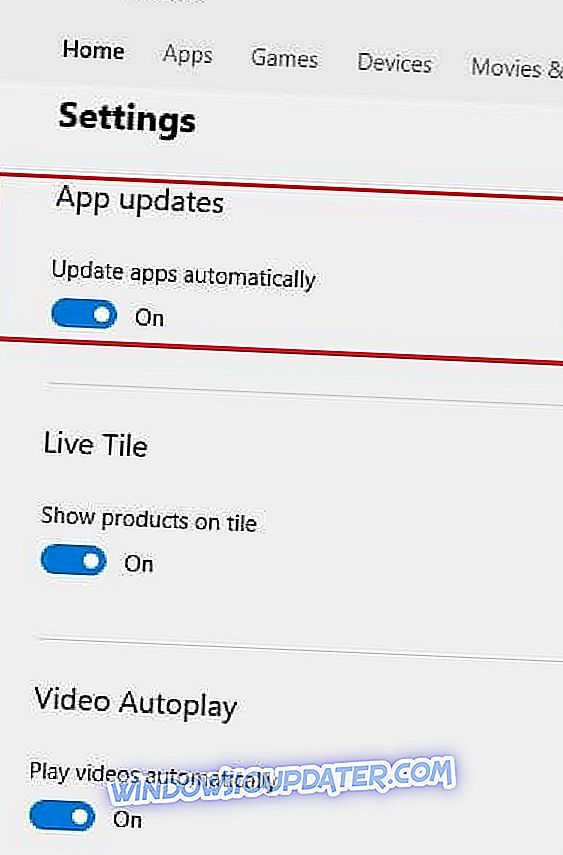
- LEES MEER: Hoe los ik Xbox-foutcode 80151103 op? Hier is de oplossing
Oplossing 2: update uw Microsoft Store-apps handmatig
U kunt ook uw Xbox-toepassing handmatig bijwerken om te proberen het probleem op te lossen.
Hier is hoe:
- Open Microsoft Store
- Klik nogmaals op het meer- pictogram.
- Selecteer deze keer de optie Downloads & updates
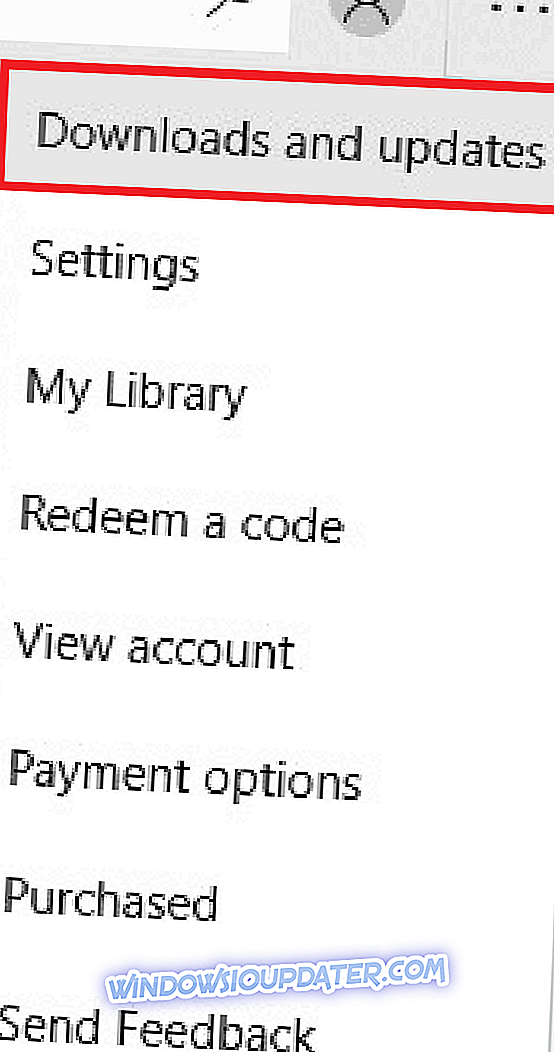
- Op deze pagina ziet u een knop aan de rechterkant genaamd " Updates ophalen ". Klik erop, dan ben je klaar om te gaan. (4)
Oplossing 3: controleer op updates voor uw Windows 10 pc
Als de bovenstaande twee oplossingen het Xbox-teken fout 0x404 niet herstellen, moet u eerst controleren of er updates zijn voor het besturingssysteem van uw apparaat.
- Open het Windows-menu . U kunt dit doen door op de knop W indows op uw toetsenbord te drukken of door met uw muis op het Windows- pictogram te klikken.
- Klik op het instellingenpictogram dat eruit ziet als een versnelling .
- Selecteer in het instellingenvenster de optie Update en beveiliging .
- Er zal een Windows Update- tabblad verschijnen door er met de rechtermuisknop op te klikken en vervolgens op Controleren op updates te klikken.
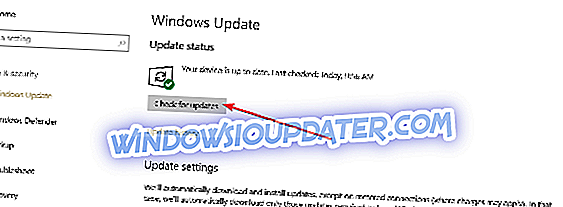
- Als er nieuwe updates zijn, downloadt en installeert u ze. Merk op dat sommige updates vereisen dat u uw computer opnieuw opstart.
Oplossing 4: schakel antivirusprogramma's uit of verwijder deze
Hoewel de Xbox-app een officiële Windows-toepassing is, herkent een antivirusprogramma van derden het op een of andere manier niet als veilig. Daarom kunnen ze u blokkeren van het gebruik van de app. Daarom, afhankelijk van het anti-malware programma, moet je het misschien uitschakelen of de-installeren voor je Xbox-app om te werken.
Als u een programma wilt verwijderen, hebt u het volgende nodig:
- Ga naar het startmenu .
- Open instellingen.
- Ga naar de Apps- optie en klik vervolgens op het tabblad Apps en functies .
- Zoek uw antivirusprogramma op en verwijder het programma vervolgens.
Oplossing 5: log in op een andere gebruiker
Vanzelfsprekend werkt deze oplossing alleen als u meerdere gebruikersaccounts op uw pc hebt. Zo ja, dan is hier hoe u van account wisselt:
- Open het Startmenu.
- Zoek uw andere gebruikersaccount aan de linkerkant van het menu.
- Klik erop en probeer de Xbox-app uit.
Conclusie
Aangezien er verschillende factoren zijn die de Xbox-foutmelding 0x404 kunnen veroorzaken, zijn er verschillende oplossingen. Dat is waarom het wordt aanbevolen om een exemplaar te proberen totdat je er een vindt die werkt. Gelukkig zijn de oplossingen voor deze fout relatief eenvoudig en zelfs iemand die niet technisch onderlegd is, zou deze moeten kunnen gebruiken.
Lees verder:
- Xbox-fout e105: wat het is en hoe het te repareren
- Opgelet: Slow Xbox One-gamedownloads
- Wat te doen als je Xbox geen verbinding met wifi maakt